Cara Membuat Efek Asap di Photoshop
Hai sobat ilmu pc yang lagi belajar desain grafis. Hari ini saya akan share cara membuat efek asap di photoshop yang merupakan salah satu ilmu desain yang sering digunakan para desainer professional saat membuat sebuah karya. Tentu kamu juga sering melihat poster atau ikan yang didalamnya terdapat efek asap bukan? Efek asap tersebut tidak semuanya adalah asap yang dipotret loh sob, malah sebagian besar adalah hasil edit dengan photoshop. Memotret asap agar sesuai dengan keinginan kita merupakan hal yang cukup sulit karena kita tidak bisa mengendalikannya. Berbeda jika dibuat menggunakan photoshop, hasil efek asap pasti akan lebih dramatis dan tidak repot.
Jadi bisa dibilang Adobe Photoshop adalah software desain yang bisa membuat proses pengerjaan karya kita jadi lebih efektif dan praktis dengan segala fiturnya. Jika kamu ingin lebih menguasai software yang satu ini, kamu bisa mempelajarinya dengan mengikuti tutorial yang akan saya bagikan. Dengan tutorial tertentu, kamu sekaligus akan belajar tentang fungsi fitur yang digunakan. Seperti yang orang-orang bilang bahwa metode belajar yang paling efektif adalah praktek. Eits, jangan khawatir dulu guys, karena tutorial desain ini memiliki tingkatan yang cukup mudah, jadi kamu juga mudah untuk memahaminya.
Cara Membuat Efek Asap di Photoshop
Yuk langsung saja simak cara membuat efek asap di photoshop berikut ini. Perhatikan setiap langkahnya baik-baik ya sob agar kamu lebih memahaminya. Check it out!
Langkah 1
Mula-mula yang harus kamu lakukan tentunya mempersiapkan komputer yang sudah terinstall Adobe Photoshop didalamnya. Kamu bisa menggunakan photoshop dengan versi apa saja. Kemudian buka photoshop, lalu buat lembar kerja baru dengan menekan CTRL+N, isi sesuai dengan gambar berikut.
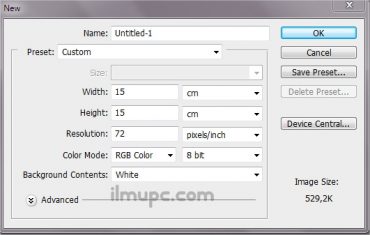
Langkah 2
Langkah berikutnya yaitu membuat lembar kerja menjadi berwarna hitam. Pastikan Set Background Color dalam keadaan hitam, lalu tekan CTRL+DELETE. Kemudian buat layer baru dengan klik Create a new layer pada panel layers.
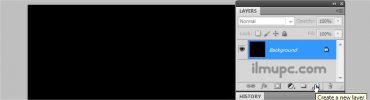
Langkah 3
Langkah selanjutnya yaitu membuat efek asap. Pertama-tama klik Brush tool pada toolbox.
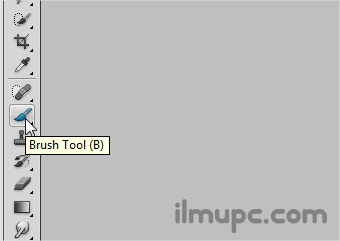
Pastikan pengaturannya seperti gambar berikut

Kemudian buatlah coretan pada lembar kerja. Pastikan Set Foreground Color berwarna putih
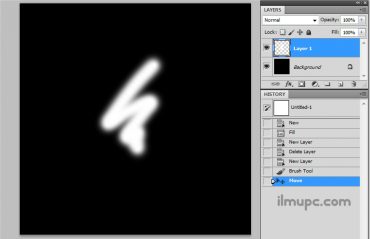
Lalu pada menu bar, klik Filter > Blur > Motion blur
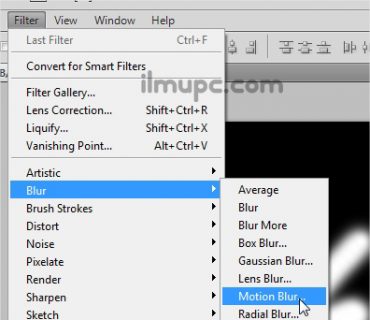
Selanjutnya akan muncul dialog seperti ini. Isi Distance scukupnya agar goresan terlihat sedikit blur.
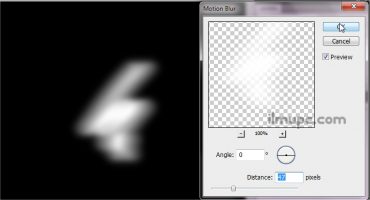
Kemudian pada toolbox, pilih Smudge Tool.
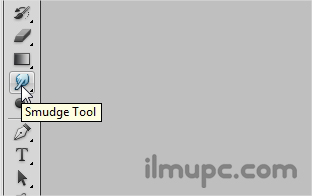
Pastikan pengaturannya seperti gambar berikut ya guys. Pengaturan ini bisa kamu lihat di sebelah atas lembar kerja.
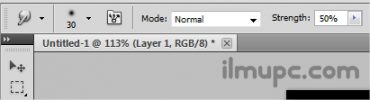
Usap coretan tadi secara tidak beraturan hingga terlihat mirip dengan asap sungguhan seperti gambar berikut.
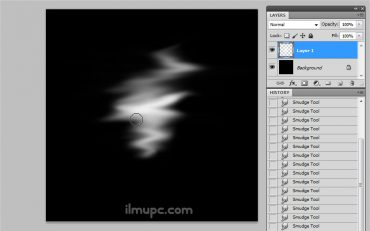
Langkah berikutnya klik Filter > Blur > Gaussian blur.
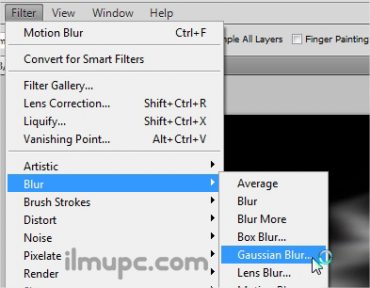
Lalu akan ada dialog yang muncul seperti gambar berikut ini. Isi Radius secukupnya saja hingga efek asap terlihat nyata.
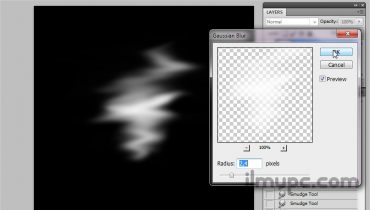
Dan hasilnya kurang lebih akan seperti gambar berikut ini guys. Nah, nantinya layer efek asap ini bisa kamu tambahkan pada sebuah foto untuk memberi kesan dramatis dan realistis sekaligus.
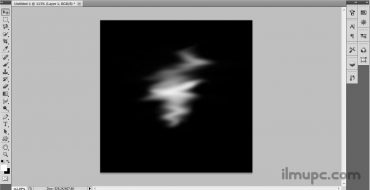
Baca Juga : Cara Manipulasi Wajah Retak dengan Photoshop
Itulah tadi cara membuat efek asap di photoshop. Cukup mudah bukan?. Setelah membaca artikel diatas, kamu diharapakan lebih menguasai terutama tools yang digunakan dan kedepannya kemampuanmu bisa semakin terus berkembang. Dengan begitu, kamu semakin mahir menggunakan fitur photoshop saat mendesain karya yang lain.
Demikian artikel tentang cara membuat efek asap di photoshop. Semoga artikel diatas dapat menambah wawasan dan bermanfaat ketika dibutuhkan. Jangan lupa jangan malas berlatih dan mencoba ya sob. Selamat belajar!

